- Photoshop Kullanıcı Kılavuzu
- Photoshop’a Giriş
- Photoshop ve diğer Adobe ürün ile hizmetleri
- Mobilde Photoshop (Çin ana karasında kullanılamamaktadır)
- iPad'de Photoshop (Çin anakarasında kullanılamamaktadır)
- iPad’de Photoshop | Sık sorulan sorular
- Çalışma alanını tanıyın
- Sistem gereksinimleri | iPad’de Photoshop
- Belgeleri oluşturma, açma ve dışa aktarma
- Fotoğrafları ekleme
- Katmanlarla çalışma
- Fırçalarla çizme ve boyama
- Seçim yapma ve maske ekleme
- Bileşimlerinizi rötuşlama
- Ayarlama katmanlarıyla çalışma
- Eğriler ile kompozisyonlarınızın tonalitesini ayarlama
- Dönüştürme işlemleri uygulama
- Kompozisyonlarınızı kırpma ve döndürme
- Tuvali döndürme, kaydırma, yakınlaştırma ve sıfırlama
- Yazı katmanlarıyla çalışma
- Photoshop ve Lightroom ile çalışma
- iPad’deki Photoshop’ta eksik yazı tiplerini görme
- iPad’de Photoshop’ta Japonca Metin
- Uygulama ayarlarını yönetme
- Dokunmatik kısayollar ve dokunma hareketleri
- Klavye kısayolları
- Görüntü boyutunuzu düzenleme
- iPad’de Photoshop’ta yaratıcı çalışmalar yaparken canlı yayın yapma
- Düzeltme Fırçası ile kusurları düzeltme
- Capture'da fırçalar oluşturma ve bunları iPad'de Photoshop'ta kullanma
- Camera Raw dosyaları ile çalışma
- Akıllı Nesneler oluşturma ve onlarla çalışma
- Soldurma ve Yakma ile görüntülerinizdeki pozlamayı ayarlama
- iPad'de Photoshop'ta otomatik ayarlama komutları
- iPad'de Photoshop ile görüntülerinizdeki alanları bulaştırma
- Sünger aracını kullanarak görüntülerinizi doygunlaştırma veya görüntülerinizin doygunluğunu azaltma
- iPad için içeriğe uygun dolgu
- Web üzerinde Photoshop (Çin anakarasında kullanılamamaktadır)
- Photoshop (beta) (Çin ana karasında kullanılamamaktadır)
- Üretken yapay zeka (Çin ana karasında kullanılamamaktadır)
- Photoshop'ta üretken yapay zeka hakkında sık sorulan sorular
- Masaüstünde Photoshop'ta Üretken Dolgu
- Açıklayıcı metin istemleriyle Görüntü Oluşturma
- Masaüstünde Photoshop'ta Üretken Genişletme
- Arka planı Oluştur ile değiştirme
- Benzerini Oluştur ile yeni çeşitlemeler elde etme
- Üretken kontrol için yapay zeka modeli seçme
- iPad'de Photoshop'ta Üretken Dolgu
- iPad'de Photoshop'ta Üretken Genişletme
- Web üzerinde Photoshop'ta üretken yapay zeka özellikleri
- İçerik özgünlüğü (Çin ana karasında kullanılamamaktadır)
- Bulut belgeleri (Çin anakarasında kullanılamamaktadır)
- Photoshop bulut belgeleri | Sık sorulan sorular
- Photoshop bulut belgeleri | İş akışı soruları
- Photoshop'ta bulut belgelerini yönetme ve bunlarla çalışma
- Photoshop için bulut depolama alanını yükseltme
- Bir bulut belgesi oluşturulamıyor veya kaydedilemiyor
- Photoshop cloud belge hatalarını çözme
- Bulut belgesi eşitleme günlükleri toplama
- Başkalarını bulut belgelerinizi düzenlemeye davet etme
- Belgeleri inceleme için paylaşma
- Çalışma Alanı
- Çalışma alanıyla ilgili temel bilgiler
- Tercihler
- Photoshop'un Keşfet Paneli ile daha hızlı öğrenme
- Belge oluşturma
- Dosyaları yerleştirme
- Varsayılan klavye kısayolları
- Klavye kısayollarını özelleştirme
- Araç galerileri
- Performans tercihleri
- Bağlamsal Görev Çubuğu
- Araçları kullanma
- Hazır ayarlar
- Izgara ve kılavuzlar
- Dokunma hareketleri
- Photoshop'u Touch Bar ile kullanma
- Dokunmatik özellikler ve özelleştirilebilir çalışma alanları
- Teknoloji önizlemeleri
- Meta veriler ve notlar
- Photoshop görüntülerini diğer uygulamalara yerleştirme
- Cetveller
- Yazdırılmayan Ek Seçenekleri gösterme ya da gizleme
- Görüntünün sütunlarını belirleme
- Geri alma ve geçmiş
- Paneller ve menüler
- Öğeleri yaslayarak konumlandırma
- Cetvel aracıyla konumlandırma
- Projeleri organize etme, paylaşma ve iş birliği yapma
- Adobe Firefly oluşturmalarını iyileştir
- Görüntü ve renk temel bilgileri
- Görüntüleri yeniden boyutlandırma
- Raster ve vektör görüntüleriyle çalışma
- Görüntü boyutu ve çözünürlüğü
- Kameralardan ve tarayıcılardan görüntüleri alma
- Görüntüleri oluşturma, açma ve içe aktarma
- Görüntüleri gösterme
- Geçersiz JPEG Marker hatası | Görüntü açma
- Birden fazla görüntüyü görüntüleme
- Renk seçicileri ve renk örneklerini özelleştirme
- Yüksek dinamik aralık görüntüleri
- Görüntünüzdeki renkleri eşleştirme
- Renk modları arasında dönüştürme
- Renk modları
- Bir görüntünün bölümlerini silme
- Karıştırma modları
- Renkleri seçme
- İndekslenmiş renk tablolarını özelleştirme
- Görüntü bilgileri
- Deformasyon filtreleri kullanılamıyor
- Renk hakkında
- Kanalların kullanımıyla renkli ve tek renk ayarlamaları
- Renk ve Renk Örnekleri panellerinde renkleri seçme
- Örnekleme
- Renk modu veya Görüntü modu
- Renk tonu
- Bir eyleme koşullu mod değişikliği ekleme
- HTML, CSS ve SVG’den renk örnekleri ekleme
- Bit derinliği ve tercihleri
- Katmanlar
- Katman temelleri
- Geri alınabilir düzenleme
- Katmanları ve grupları oluşturma ve yönetme
- Katmanları seçme, gruplama ve bağlama
- Karelere görüntü yerleştirme
- Katman opaklığı ve karıştırma
- Katmanları maskeleme
- Akıllı Filtre Uygulama
- Katman kompozisyonları
- Katmanları taşıma, yığınlama ve kilitleme
- Katmanları vektör maskeleri ile maskeleme
- Katmanları ve grupları yönetme
- Katman efektleri ve stiller
- Katman maskelerini düzenleme
- Varlıkları ayıklama
- Kırpma maskeleri ile katmanları ortaya çıkarma
- Katmanlardan görüntü varlıkları oluşturma
- Akıllı Nesnelerle Çalışma
- Karıştırma modları
- Çok sayıda görüntüyü grup portresinde birleştirme
- Katmanları Otomatik Karıştır ile görüntüleri birleştirme
- Katmanları hizalama ve dağıtma
- Katmanlardan CSS kopyalama
- Katman veya katman maskesi sınırından seçim yükleme
- Diğer katmanlardaki içeriği göstermek için altını gizleme
- Seçimler
- Seçimleri kullanmaya başlama
- Bileşiğinizde seçimler yapma
- Seç ve Maskele çalışma alanı
- Seçim çerçevesi araçlarını kullanarak seçme
- Kement araçlarıyla seçim yapma
- Piksel seçimlerini ayarlama
- Seçili pikselleri taşıma, kopyalama ve silme
- Geçici hızlı maske oluşturma
- Bir görüntüde renk aralığı seçme
- Yollar ve seçim kenarlıkları arasında dönüştürme
- Temel kanal bilgileri
- Seçimleri ve alfa kanalı maskelerini kaydetme
- Odaktaki görüntü alanlarını seçme
- Kanalları çoğaltma, bölme ve birleştirme
- Kanal hesaplamaları
- Seçimleri kullanmaya başlama
- Görüntü ayarlamaları
- Nesne renklerini değiştirme
- Perspektif çarpıtma
- Kamera sarsıntısından kaynaklanan bulanıklığı azaltma
- Düzeltme fırçası örnekleri
- Renk arama tablolarını dışa aktarma
- Görüntü keskinliğini ve bulanıklığını ayarlama
- Renk ayarlamalarını anlama
- Parlaklık/Kontrast ayarlaması uygulama
- Gölge ve açık ton ayrıntısını ayarlama
- Düzeyler ayarı
- Ton ve doygunluğu ayarlama
- Canlılığı ayarlama
- Görüntünün alanlarındaki renk doygunluğunu ayarlama
- Hızlı ton ayarlamaları yapma
- Görüntülere özel renk efektleri uygulama
- Renk dengesi ayarlamaları ile görüntünüzü geliştirme
- Yüksek dinamik aralık görüntüleri
- Histogramları ve piksel değerlerini görüntüleme
- Görüntünüzdeki renkleri eşleştirme
- Fotoğrafları kırpma ve düzleştirme
- Renkli görüntüyü siyah beyaza dönüştürme
- Ayarlama ve dolgu katmanları
- Eğriler ayarı
- Karıştırma modları
- Görüntüleri baskı hedefine yönlendirme
- Düzeyler ve Eğriler damlalıkları ile rengi ve tonu ayarlama
- HDR pozlama ve tonlama ayarlama
- Görüntü alanlarını soldurma veya yakma
- Seçmeli renk ayarlamaları yapma
- Görüntü onarma ve düzeltme
- Görüntü geliştirme ve dönüştürme
- Görüntülerinizde gökyüzünü değiştirme
- Nesneleri dönüştürme
- Kırpmayı, döndürmeyi ve tuval boyutunu ayarlama
- Fotoğrafları kırpma ve düzleştirme
- Panoramik görüntüler oluşturma ve düzenleme
- Görüntüleri, şekilleri ve yolları çarpıtma
- Ufuk Noktası
- İçeriğe duyarlı ölçekleme
- Görüntüleri, şekilleri ve yolları dönüştürme
- Çizim ve boyama
- Simetrik desenler boyama
- Dikdörtgenler çizme ve kontur seçeneklerini değiştirme
- Çizim yapma hakkında
- Şekil çizme ve düzenleme
- Yıldız veya başka bir sivri şekil oluşturun
- Boyama araçları
- Fırça oluşturma ve değiştirme
- Karıştırma modları
- Yollara renk ekleme
- Yolları düzenleme
- Karıştırıcı Fırça ile Boyama
- Fırça hazır ayarları
- Degradeler
- Degrade enterpolasyonu
- Seçimleri, katmanları ve yolları doldurma ve bunlara kontur verme
- Kalem araçlarıyla çizim yapma
- Desen oluşturma
- Desen Oluşturucu’yu kullanarak desen üretme
- Yolları yönetme
- Desen kitaplıklarını ve hazır ayarlarını yönetme
- Grafik tableti ile çizim veya boyama yapma
- Dokulu fırça oluşturma
- Fırçalara dinamik öğeler ekleme
- Degrade
- Resim Geçmişe Dönme Fırçası ile stil uygulanmış konturlar boyama
- Desenle boyama
- Birden çok aygıtta hazır ayarları senkronize etme
- Hazır ayarları, eylemleri ve ayarları geçirme
- Metin
- Filtreler ve efektler
- Kaydetme ve dışa aktarma
- Photoshop’ta dosyalarınızı kaydetme
- Photoshop'ta dosyalarınızı dışa aktarma
- Desteklenen dosya formatları
- Dosyaları grafik formatlarında kaydetme
- Tasarımları Photoshop ve Illustrator arasında taşıma
- Video ve animasyonları kaydetme ve dışa aktarma
- PDF dosyalarını kaydetme
- Digimarc telif hakkı koruması
- Photoshop’ta dosyalarınızı kaydetme
- Renk Yönetimi
- Web, ekran ve uygulama tasarımı
- Video ve animasyon
- Photoshop’ta video düzenleme
- Video ve animasyon katmanlarını düzenleme
- Video ve animasyona genel bakış
- Video ve animasyonları önizleme
- Video katmanlarında kareleri boyama
- Video dosyalarını ve görüntü sıralarını içe aktarma
- Kare animasyonları oluşturma
- Creative Cloud 3B Animasyonu (Önizleme)
- Zaman çizelgesi animasyonları oluşturma
- Video görüntüleri oluşturma
- Yazdırma
- Otomasyon
- Eylem oluşturma
- Veriye dayalı grafikler oluşturma
- Komut Dosyası Oluşturma
- Dosyaları toplu işleme
- Eylemleri yürütme ve yönetme
- Koşullu eylemler ekleme
- Eylemler ve Eylemler paneli hakkında
- Eylemlerde araçları kaydetme
- Bir eyleme koşullu mod değişikliği ekleme
- Eklentiler ve komut dosyaları için Photoshop Kullanıcı Arabirimi araç kiti
- Sorun Giderme
- Düzeltilen sorunlar
- Bilinen sorunlar
- Photoshop performansını optimize etme
- Temel sorun giderme
- Çökme veya donma sorunlarını giderme
- Program hatalarını giderme
- Çalışma diski dolu hatalarını giderme
- GPU ve grafik sürücüsü sorunlarını giderme
- Eksik araçları bulma
- Photoshop 3B | Kullanımdan kaldırılan özelliklerle ilgili sık sorulan sorular
iPad'de Photoshop'ta katmanlarla çalışmanın temellerini öğrenin.
Mobil uygulamayı deneyin
Genel kullanılabilirlik için iPad'deki Photoshop uygulamasındaki en son özellikleri ve geliştirmeleri deneyin.
Bu makaledeki konular:
Katmanlar, katmanlı bir dosyayı oluşturan görüntüleri, fontları ve nesneleri içerir. Katmanlar, diğer katmanlarınızdaki içeriği etkilemeden tek bir katmandaki içeriği taşımanızı, düzenlemenizi ve bu içeriğin üzerinde çalışmanızı sağlar. Birden çok görüntüyü birleştirme, görüntüye metin ekleme ve filtreler ve ayarlamalar uygulama gibi görevleri gerçekleştirmek için katmanları kullanın.
Katmanlar bir yığın halinde düzenlenir ve çalışma alanındaki görev çubuğundan kompakt veya ayrıntılı katman görünümüne dokunarak görüntülenebilir.


Belgenizdeki katmanları ve görev çubuğundaki diğer katman bilgilerini görüntülemeyi seçebilirsiniz. Kullanılabilir katman görünümü seçenekleri kompakt, ayrıntılı veya gizli katman görünümüdür.
Kompakt katman görünümü
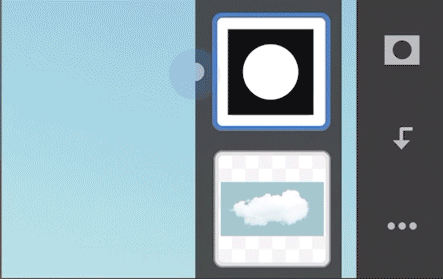
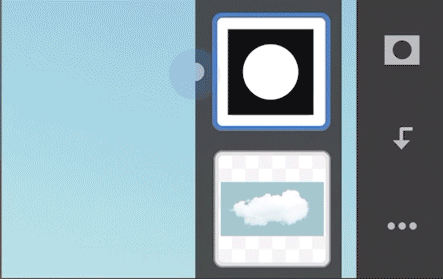
Yalnızca katman minik resimlerini görüntülemek için görev çubuğunda ![]() öğesine dokunun. Katmana uygulanmışsa, uygulanan maskeyi görmek için minik resmin üzerinde sola kaydırın.
öğesine dokunun. Katmana uygulanmışsa, uygulanan maskeyi görmek için minik resmin üzerinde sola kaydırın.
Ayrıntılı katman görünümü
Katman adlarını, görünürlüğünü ve katmanın minik resmi ile katmana uygulanmışsa uygulanan maskeyi görüntülemek için görev çubuğunda ![]() öğesine dokunun.
öğesine dokunun.
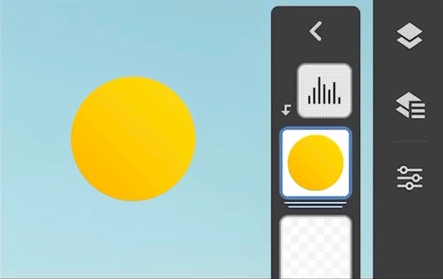
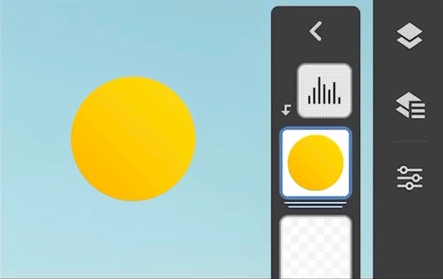
Gizli katman görünümü
Her iki katman görünümünü de tuvalden gizlemek için kompakt katman görünümü ve ayrıntılı katman görünümünün seçimini kaldırın.
Özellikler panelinde üretken çeşitlemeleri görüntüleme
iPad'de Photoshop 5.0 (Eylül 2023 sürümü) ile kullanıma sunuldu
Photoshop masaüstünde Üretken Dolgu kullanılarak veya iPad'de Photoshop'ta web üzerinde daha önceden oluşturulmuş bir görüntünün çeşitlemeleri arasından seçim yapın. Ardından nesnelerin, efektlerin ve hatta desenlerin yapay zeka tarafından üretilen çeşitlemelerini oluşturmak için denemeler yapın.
PSD dosyanızda Üretken Dolgu katmanını seçin, Katman özellikleri'ne gidin ve Çeşitlemeler panelinden tercih ettiğiniz seçeneği belirlemek için Üretken öğesine gidin.
Üretken katman çeşitlemeleriyle her şey mümkündür. Photoshop masaüstünde ve web üzerinde neler oluşturabileceğinizi görmek için bu özelliği deneyin.
Katman özelliklerine erişmek için görev çubuğunda öğesine dokunun:
Minik resim: Katman minik resmini ve adını gösterir.
Karıştırma seçenekleri: Opaklık ve Karıştırma modu gibi karıştırma seçeneklerini kullanarak çeşitli özel efektler oluşturabilirsiniz.
- Opaklık: Bir katmanın genel opaklık düzeyini ayarlamak için Opaklık sürgüsünü kullanın. Opaklık, seçilen katmanın ne derece gizleneceğini veya açığa çıkarılacağını belirler. %1 opaklığı olan bir katman neredeyse saydam olarak görünürken, %100 opaklığı olan katman tamamen opak görünür. Photoshop'ta opaklığın nasıl çalıştığı hakkında daha fazla bilgi almak için bkz. Katman opaklığı ve karıştırma.
- Karıştırma modu: Katmanın karıştırma modu, piksellerinin görüntüdeki alt piksellerle nasıl karışacağını belirler. Açılan listede bulunan karıştırma modlarını kullanarak özel efektler listesinden seçim yapabilirsiniz. Photoshop'taki karıştırma seçenekleri hakkında daha fazla bilgi almak bkz. Karıştırma modları.
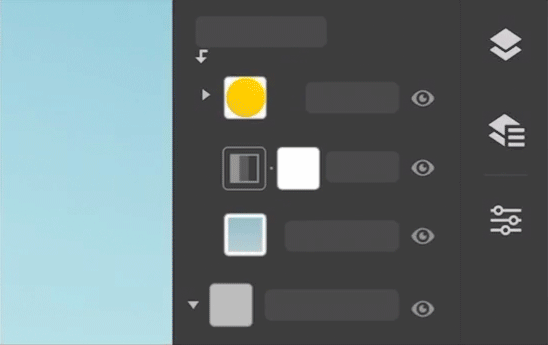
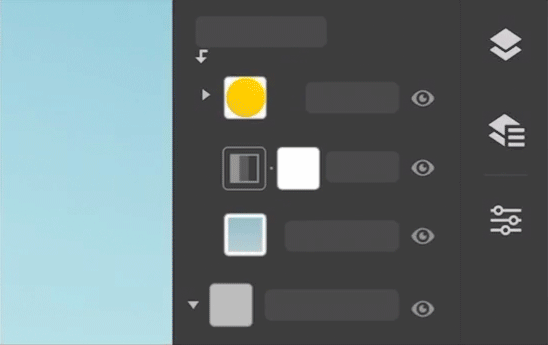
Kırpılmış ayar ekleme: Geçerli katmana kırpılmış bir ayarlama katmanı ekler — Parlaklık/Kontrast, Siyah-beyaz, Renk dengesi, Eğriler, Pozlama, Ton/Doygunluk, Düzeyler ve Canlılık.
Efektler: Bu özellik henüz iPad'de desteklenmemektedir. Adobe, gelecekteki sürümlere iPad'inizde kullanılabilecek daha fazla Photoshop özelliği ve iş akışı eklemek için çalışmaktadır.
Akıllı filtreler: Bu özellik henüz iPad'de desteklenmemektedir. Adobe, gelecekteki sürümlere iPad'inizde kullanılabilecek daha fazla Photoshop özelliği ve iş akışı eklemek için çalışmaktadır.
Boyutlar: Geçerli katman sınırlarının boyutlarını görüntüler.
Katman ekleme ve adlandırma
Yeni bir katman eklemek için görev çubuğunda ![]() öğesine dokunun. Yeni katman, o anda seçili olan katmanın üzerine eklenir. Bir katmanı adlandırmak veya yeniden adlandırmak için ayrıntılı katman (
öğesine dokunun. Yeni katman, o anda seçili olan katmanın üzerine eklenir. Bir katmanı adlandırmak veya yeniden adlandırmak için ayrıntılı katman (![]() ) görünümünü açın. Katmanı yeniden adlandır iletişim kutusunu açmak için katmana çift dokunun. Katman için bir ad yazın ve adı onaylamak için Yeniden adlandır öğesine dokunun.
) görünümünü açın. Katmanı yeniden adlandır iletişim kutusunu açmak için katmana çift dokunun. Katman için bir ad yazın ve adı onaylamak için Yeniden adlandır öğesine dokunun.
Ayrıca ek katman seçeneklerini görüntülemek için ![]() uzun basabilirsiniz — Yeni katman, Ayarlama katmanı, Yeni boş grup ve Yeni katman olarak yapıştır.
uzun basabilirsiniz — Yeni katman, Ayarlama katmanı, Yeni boş grup ve Yeni katman olarak yapıştır.
Katman görünürlüğü
Görev çubuğunda bulunan katman görünürlüğü (![]() ) seçeneğiyle belirli bir katmanın içeriğini göstermeyi veya gizlemeyi seçebilirsiniz. Seçili katmanın içeriğini gizlemek için görev çubuğundan veya ayrıntılı katman görünümünden
) seçeneğiyle belirli bir katmanın içeriğini göstermeyi veya gizlemeyi seçebilirsiniz. Seçili katmanın içeriğini gizlemek için görev çubuğundan veya ayrıntılı katman görünümünden ![]() öğesine dokunun. Söz konusu katmanın içeriğini görmek için tekrar dokunun.
öğesine dokunun. Söz konusu katmanın içeriğini görmek için tekrar dokunun.
Katman maskesi
Katman maskesi (![]() ) simgesine dokunarak katmanın bazı bölümlerini göstermek ve bazı bölümlerini gizlemek için katman maskesi ekleyebilirsiniz. Katmanın maskelendiği (gizlendiği) alanlarda, aşağıdaki katmanlar görünür durumdadır. Katmanları maskeleme, çok sayıda fotoğrafı tek bir görüntüde birleştirmek veya fotoğraftan bir kişiyi ya da nesneyi kaldırmak için önemli bir birleştirme tekniğidir.
) simgesine dokunarak katmanın bazı bölümlerini göstermek ve bazı bölümlerini gizlemek için katman maskesi ekleyebilirsiniz. Katmanın maskelendiği (gizlendiği) alanlarda, aşağıdaki katmanlar görünür durumdadır. Katmanları maskeleme, çok sayıda fotoğrafı tek bir görüntüde birleştirmek veya fotoğraftan bir kişiyi ya da nesneyi kaldırmak için önemli bir birleştirme tekniğidir.
Katman maskesini maskelenen bölgeye eklemek veya buradan çıkarmak için düzenleyebilirsiniz. Maskede beyaza boyadığınız alanlar görünür durumdayken siyaha boyadığınız alanlar katmanın bu alanlarını gizler. Maskede gri tonlarına boyadığınız alanlar söz konusu olduğunda katman, çeşitli saydamlık düzeylerinde görünür.
Maskeyi geçici olarak görünmez yapmak için maske görünürlüğü simgesine (![]() ) dokunun, böylece maske uygulanmadan tüm katmanı görebilirsiniz.
) dokunun, böylece maske uygulanmadan tüm katmanı görebilirsiniz.
Varsayılan olarak, bir katman veya grup katman maskesine bağlıdır. Katmanla maske arasındaki bağlantıyı koparmak için (![]() ) öğesine dokunun. Bu, katman görüntüsünü ve maskeyi birbirinden bağımsız olarak hareket ettirmenizi sağlar.
) öğesine dokunun. Bu, katman görüntüsünü ve maskeyi birbirinden bağımsız olarak hareket ettirmenizi sağlar.
Kırpma maskesi
Kırpma maskesi bir katmanın içeriğini üzerindeki katmanları maskelemek için kullanmanıza olanak tanır. Maskeleme, alt veya temel katmanın içeriğine göre belirlenir. Temel katmanın saydam olmayan içeriği, kırpma maskesinde üzerindeki katmanların içeriğini kırpar (ortaya çıkarır). Kırpılan katmandaki diğer tüm içerik maskelenir. Kırpılacak katman seçiliyken, kırpma maskesi (![]() ) simgesine dokunduğunuzda altındaki katman, katmanı kırpmak için kullanılır. Üstüne daha fazla katman yerleştirilebilir ve aynı şekle kırpılabilir.
) simgesine dokunduğunuzda altındaki katman, katmanı kırpmak için kullanılır. Üstüne daha fazla katman yerleştirilebilir ve aynı şekle kırpılabilir.
Üst katman kırpılacak katmandır. Orta katman neyin kırpılacağını belirler. Alt katman, üst katman kırpıldığında görünen alt katmandır.


Filtreler ve ayarlamalar
Filtreler ve ayarlamalar panelini açmak için görev çubuğunda ![]() öğesine dokunun.
öğesine dokunun.
Gauss bulanıklığı: Seçilen Gauss bulanıklığı miktarını (0,1'den 1000'e) bir katmana uygular.
Ters çevir: Katmanın içeriğini ters çevirir.
Sıvılaştır: Görüntüleri düzeltir, değiştirir ve bozulmaları giderir.


Görüntüleri düzeltip değiştirmek, bozulmaları temizlemek ve harika sanatsal efektler yaratmak için iPad'deki Sıvılaştır filtresini kullanın.
Fırçanın boyutunu ayarlayarak görüntünüzün piksellerini çarpıtabilir, pürüzsüzleştirebilir, döndürebilir, büzebilir veya şişirebilir ve küçük ya da göze çarpan düzenlemeler yapabilirsiniz.


Sıvılaştır filtresi; metin katmanları, akıllı nesneler, Katmanlar (boyutu 8192 X 8192 pikselden daha fazla olan), maske ve Gri Tonlama, Lab rengi, RGB (16 Bit ve 32 Bit), CMYK (16 Bit ve 32 Bit) dahil olmak üzere renk modları için devre dışı bırakılmıştır.
Katman özellikleri > Efektler > Katman efekti ekle'ye giderek bir katmana Kontur veya Alt gölge efektleri ekleyin.


Belirlediğiniz katman işaretiyle işaretlenir ve Karıştırma modu, Opaklık, Boyut, Mesafe, Yayıl, Boyut ile Konum gibi farklı sürgüler için ayarlamalar yapabilirsiniz.


Eylemleri gizlemek veya silmek ya da varsayılana sıfırlamak için Katman efekti eylemleri üç nokta simgesini de kullanabilirsiniz.
Katman eylemleri panelini açmak için görev çubuğunda ![]() öğesine dokunun.
öğesine dokunun.
Katmanı kilitle: Düzenlenememesi için katmanı kilitler.
Katmanı sil: Etkin katmanı siler.
Katmanı yeniden adlandır: Etkin katmanı yeniden adlandırır.
Kırpılmış ayarlama ekle: Seçili katmana kırpılmış bir ayarlama katmanı ekler.
Katman efektleri ekle: Bir katmana Kontur veya Alt gölge katmanı efektleri ekler
Çoklu seçim modunu başlat: Birden çok katman seçmenize olanak tanır.
Katmanı çoğalt: Etkin katmanı çoğaltır.
Katmanı kopyala: Yapıştırılacak bir seçimi veya katmanı kopyalamanızı sağlar.
Tümünü seç: Etkin katmanın tüm içeriğini seçer.
Seçim olarak yükle: Bir katmandaki tüm saydam olmayan alanları seçer veya bir katman maskesi varsa tüm maskelenmemiş alanları seçer. Bu alanları seçmek, saydam alanlarla çevrelenen veya saydam alan içeren görüntü içeriğini veya metni seçmek veya katmandaki maskeli alanları dışarıda bırakan seçim oluşturmak istediğinizde kullanışlıdır.
Akıllı nesneye dönüştür: Bir katmandaki işlemleri (Ölçekle ve Döndür, Çarpıt, Deformasyon ve Perspektif) orijinal görüntü verilerini veya kalitesini kaybetmeden dönüştürür, çünkü bu dönüştürmeler orijinal görüntü verilerini etkilemez.
Katmanı düzleştir: Çok katmanlı belgenin tüm katmanlarını tek bir düzleme getirir.
Aşağıda birleştir: Etkin katmanı altındaki katmanla birleştirir.
Görüneni birleştir: Tüm görünür katmanları bir etkin katmanda birleştirir.


Tercih edilen katmanı doğrudan tuval üzerinde otomatik olarak seçme
Görev çubuğundaki minik resim görünümüne gitmeden doğrudan tuval üzerinde, tercih ettiğiniz katmanı veya sınırlayıcı kutuyu seçin. Alternatif olarak; seçimi yaptıktan sonra, dönüştürme sınırlayıcı kutusunun dışına dokunun ve katmanı taşıyın.
Ayrıca görüntülere metin ekleyebilir, filtreler uygulayabilir ve iş akışınızı yavaşlatmadan ayarlamalar yapabilirsiniz.
Bu özellik varsayılan olarak etkindir, ancak Taşıma aracı ayarları bölümünden devre dışı bırakılabilir. Tek tek veya grup katmanlarıyla çalışmak için Bağımsız Bir Katman ve Grup arasında geçiş yapın.
Çalışmak için birden çok katman seçebilirsiniz. Kompakt katman görünümünü veya ayrıntılı katman görünümünü seçin ve katman eylemleri (![]() ) simgesine dokunun. Açılan katman eylemleri panelinden Çoklu seçim modunu başlat seçeneğini belirleyin. Katman seç modunda, katman görünümündeki her katman minik resminin yanında onay kutuları görünür. Yalnızca seçmek istediğiniz katman minik resimlerinin yanındaki onay kutularına dokunun. Seçimden çıkmak için Katman seç modunda Bitti öğesine veya İptal'e dokunun.
) simgesine dokunun. Açılan katman eylemleri panelinden Çoklu seçim modunu başlat seçeneğini belirleyin. Katman seç modunda, katman görünümündeki her katman minik resminin yanında onay kutuları görünür. Yalnızca seçmek istediğiniz katman minik resimlerinin yanındaki onay kutularına dokunun. Seçimden çıkmak için Katman seç modunda Bitti öğesine veya İptal'e dokunun.
Katmanları gruplama ve grubu çözme
Yukarıda açıklandığı gibi gruplandırmak istediğiniz birden çok katmanı seçebilirsiniz. Katmanları birlikte gruplamak için klasör simgesine (![]() ) dokunun. Katmanların grubunu çözmek için aşağıdakileri yapın:
) dokunun. Katmanların grubunu çözmek için aşağıdakileri yapın:
- Gruplanmış katmanı seçin.
- Görev çubuğundaki üç nokta simgesine (
 ) dokunun.
) dokunun. - Katmanların grubunu çözmek için klasörü aç (
 ) simgesine dokunun.
) simgesine dokunun.
Katmanları yeniden sıralama
Bir katmanı yeniden sıralamak için taşımak istediğiniz katmanın minik resmine uzun basın ve ardından katman yığınında istenilen konuma taşıyın.